
Читайте также:
|
1. С помощью клавиш <ALT+F2> переключитесь на второй консольный терминал.
2. Создайте директорию <Фамилия>.
 |
3. В директории <Фамилия> создайте структуру вида:
пользуясь командами:
• создать директорию mkdir [директория];
• сменить директорию cd [директория].
4. Перейдите в директорию D1 с помощью команды: cd [директория]
5. Находясь в директории D1, создайте в директории D2 текстовый файл F1.txt, содержащий сведения о себе (фамилия, имя, отчество). При создании файла воспользуйтесь текстовым редактором pico pico [имя файла].
6. Пользуясь командой ls [директория], выведите на экран список файлов, находящихся в директории D2.
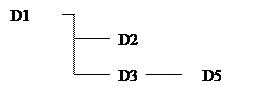 7. Находясь в директории D1, создайте в директории D3 поддиректорию D5:
7. Находясь в директории D1, создайте в директории D3 поддиректорию D5:
8. Создайте файл F11.txt — копию текстового файла F1.txt — и поместите его в директорию D5.
9. Перейдите в директорию D5.
10. Создайте и поместите в директорию D5 файл F12.txt, содержащий информацию, хранящуюся в текстовом файле F11.txt и дополненную полным названием университета, факультета, курса, группы и специальности. Файл для редактирования откройте с помощью команды pico [имя файла].
11. Находясь в директории D5 с помощью команды mv [что перемещать] [куда перемещать] переместите файл F11.txt в директорию D3.
12. Выведите на экран содержимое директории D3.
13. Переключитесь на третий консольный терминал с помощью клавиш <Alt+F3>.
14. Выведите на экран содержание директории D1.
15. Воспользуйтесь командой cat [имя файла] и выведите на экран содержание текстового файла F12.txt.
16. Удалите с помощью команды rm [имя файла] файл F1.txt из директории D2.
17. Создайте в директории D3 поддиректорию D6.
18. Переместите файл F11.txt в директорию D6.
19. Сделайте активной директорию D6.
20. Оставаясь в директории D6, создайте в директории D2 поддиректорию D4.
21. Убедитесь, что структура имеет вид:
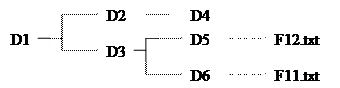 |
22. Запустите текстовый редактор pico.
23. Изучите команды Write Out, Read File, Cur Pos, To Spell и опишите их назначение в текстовом документе. Сохраните документ в директории D2 в файле F2.txt.
24. Создайте текстовый документ с помощью редактора pico и сохраните его в файле F3.txt в директории D3.
25. Поместите в текстовый документ F3.txt описание изученных внутренних команд ОС.
26. Удалите файл F12.txt из директории D5 с помощью команды rm –i [имя файла]. (Использование параметра –i приводит к появлению на экране запроса на подтверждение пользователем удаления файла.)
27. Удалите пустую директорию D5 с помощью команды: rmdir [директория].
28. Воспользуйтесь командой ls (п. 6) и определите уровень доступа к файлам F2.txt, F3.txt, директорий D2, D3 ls –l [директория].
Существует три уровня доступа: читать (r), вносить изменения (w) и выполнять (x). Первая позиция (- — относится к файлу, d — директория). Вторая, третья, четвертая — определяют уровень доступа хозяина, пятая–седьмая позиции — уровень доступа пользователей, принадлежащих той же группе, что и хозяин. Позиции с восьмой по десятую определяют уровень доступа для всех остальных пользователей.
29. Измените уровень доступа файла F3.txt. Сделайте возможным режим редактирования файла F3.txt только для хозяина файла. Воспользуйтесь командой chmod [режим] [имя файла ].
Для идентификации пользователей используются следующие символы:
u — для владельца, хозяина; g — для членов группы владельца; o — для тех, кто не является владельцем и членом группы; a — для всех.
Код операции:
+ — добавление прав доступа; - — отмена прав доступа; = — назначение только перечисленных в команде прав доступа.
Права доступа:
r — читать, w — производить запись; x — запускать на исполнение.
30. Сделайте возможным режим редактирования директории D1 только для владельца директории.
31. Создайте копию файла F2.txt, присвойте ей имя .k2, поместите в директорию D2.
32. Воспользуйтесь командой ls и посмотрите содержимое директории D2. Проверьте наличие созданного файла .k2.
33. Посмотрите содержимое директории D2 с помощью команды ls с параметром A: ls –A [директория].
Убедитесь, что файл .k2 является скрытым и находится в директории D2.
34. С помощью клавиш <Shift+PgUp> и <Shift+PgDown> просмотрите текст, выведенный на консольный терминал.
35. Удалите с помощью команды rm –r [файлы и/или директории] директорию D6.
36. Предъявите результаты работы преподавателю.
37. Перейдите на второй консольный терминал.
38. Очистите консольный терминал с помощью команды clear.
Дата добавления: 2015-07-10; просмотров: 56 | Нарушение авторских прав